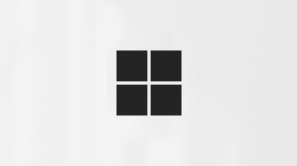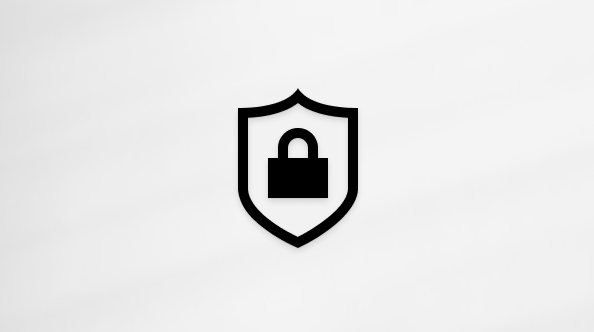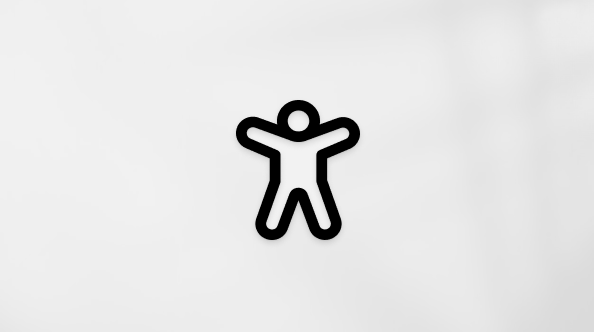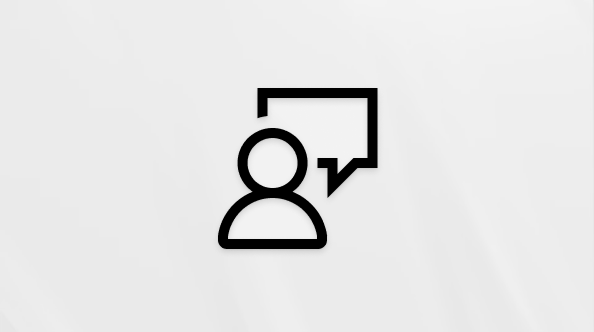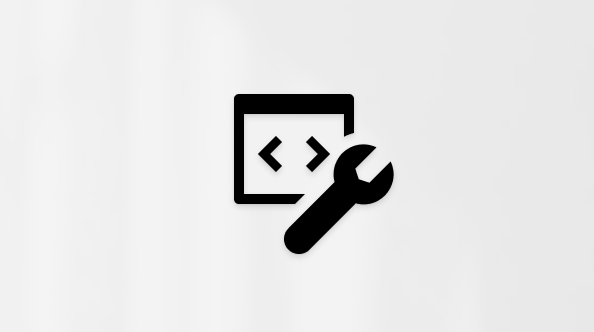استخدام التسميات التوضيحية المباشرة في اجتماعات Microsoft Teams
في هذه المقالة
التسميات التوضيحية المباشرة في Teams
إعدادات التسمية التوضيحية المباشرة
إعداد التسميات التوضيحية المترجمة المباشرة
التسميات التوضيحية المباشرة في Teams
يمكن للفرق اكتشاف ما يقال في الاجتماع وتقديم التسميات التوضيحية في الوقت الحقيقي. إذا كنت تستخدم تطبيق سطح المكتب لنظام التشغيل Windows أو Mac، فهناك أيضا العديد من خيارات تخصيص التسمية التوضيحية.
ملاحظة: يمكن الأشخاص اختيار عدم التعرف عليها في التسميات التوضيحية. للحصول على التفاصيل، راجع إخفاء هويتك في تسميات الاجتماع التوضيحية والنسخ المكتوبة.
ملاحظة: لا يحفظ Teams التسميات التوضيحية. إذا كنت ترغب في نسخة من الاجتماع، فقم بتشغيل كتابة الحديث. ستتمكن من تنزيل النسخة المكتوبة بعد الاجتماع.
هناك طريقتان للحصول على تسميات توضيحية مباشرة في Teams:
-
من التسمية التوضيحية المضمنة التي يوفرها Teams
-
من التسمية التوضيحية للترجمة في الوقت الحقيقي للوصول إلى الاتصالات (CART). لمعرفة كيفية استخدام تسميات CART التوضيحية في اجتماع Microsoft Teams ، راجع استخدام تسميات CART التوضيحية في اجتماع Microsoft Teams (تسميات توضيحية تم إنشاؤها بواسطة الإنسان).
إعدادات التسمية التوضيحية المباشرة
يحتوي Teams على تسمية توضيحية مغلقة مضمنة يمكنك تشغيلها من عناصر تحكم الاجتماع.
تشغيل التسميات التوضيحية وإيقاف تشغيلها
-
لاستخدام التسميات التوضيحية المباشرة في اجتماع، انتقل إلى عناصر تحكم الاجتماع في أعلى الشاشة وحدد المزيد من الإجراءات
-
للتوقف عن استخدام التسميات التوضيحية المباشرة، انتقل إلى عناصر تحكم الاجتماع وحدد المزيد من الإجراءات
تغيير اللغة المنطوقة
قم بتعيين لغة الاجتماع المنطوقة إلى اللغة التي يتحدثها الأشخاص للحصول على تسميات توضيحية أكثر دقة.
إذا كان الأشخاص يتحدثون لغة مختلفة عن اللغة المنطوقة المحددة للاجتماع، فسيكتشف Teams عدم تطابق اللغة. بعد ذلك، ستتم مطالبة منظم الاجتماع أو المنظم المشارك أو بادئ النص أو بادئ الميزة التي شغلت كتابة الحديث بتحديث اللغة المنطوقة:
-
حدد الإعدادات لتحديث اللغة المنطوقة للاجتماع يدويا.
-
حدد نعم، قم بتغييره للتحديث على الفور إلى اللغة المنطوقة للاجتماع المكتشفة.
يمكن لمنظم الاجتماع أو المنظم المشارك أو بادئ النص أو بادئ أي ميزة تم تشغيلها للنسخ الوصول إلى اللغة المنطوقة للاجتماع في أي وقت.
للوصول إلى إعدادات اللغة المنطوقة للاجتماع:
-
على يمين التسميات التوضيحية، حدد إعدادات التسمية التوضيحية
-
في القائمة المنسدلة اجتماع اللغة المنطوقة ، حدد اللغة التي يتحدثها الجميع من القائمة المنسدلة.
-
حدد تحديث للتغيير.
هام: لكي يتمكن المشاركون الآخرون من الوصول إلى اللغة المنطوقة للاجتماع، يجب إيقاف تشغيل كتابة الحديث. إذا كان هناك نسخ مستمر، فيجب عليهم أولا إيقاف تشغيله أو إيقاف تشغيل الميزة التي بدأت كتابة الحديث. بعد ذلك، يجب عليهم تشغيل كتابة الحديث يدويا مرة أخرى.
إعداد التسميات التوضيحية المترجمة المباشرة في حدث
في قاعات المدينة والأحداث المباشرة، يحدد المنظمون مسبقا اللغات التي يمكن للحضور رؤية التسميات التوضيحية المباشرة فيها. يمكن للمنظمين تحديد ست لغات، أو عشر لغات إذا كان لديهم Premium، من أكثر من 50 لغة مختلفة.
لإعداد التسميات التوضيحية المترجمة المباشرة في حدث ما:
-
افتح الحدث في تقويم Teams.
-
في التفاصيل، حدد خيارات الاجتماع
-
في التفاوض
-
حدد تطبيق.
يمكن للحضور رؤية التسميات التوضيحية المترجمة المباشرة بإحدى اللغات التي حددتها مسبقا فقط.
استخدام التسميات التوضيحية المترجمة المباشرة
بشكل افتراضي، يتم عرض التسميات التوضيحية المباشرة باللغة المستخدمة أثناء الاجتماع أو الحدث. تسمح التسميات التوضيحية المترجمة المباشرة للمستخدمين برؤية التسميات التوضيحية المترجمة إلى اللغة التي يرتاحون إليها.
ملاحظة: تتوفر التسميات التوضيحية المترجمة المباشرة في الاجتماعات فقط كجزء من Teams Premium، وهو ترخيص إضافي يوفر ميزات إضافية لجعل اجتماعات Teams أكثر تخصيصا وذكاء وأمانا. للوصول إلى Teams Premium، اتصل بمسؤول تكنولوجيا المعلومات لديك.
لاستخدام التسميات التوضيحية المترجمة المباشرة:
-
قم بتشغيل التسميات التوضيحية المباشرة في الاجتماع.
-
على يمين التسميات التوضيحية، حدد إعدادات التسمية التوضيحية
-
تأكد من صحة اللغة المنطوقة في الاجتماع .
-
قم بتشغيل التبديل ترجمة إلى .
-
في القائمة المنسدلة، حدد اللغة التي تريد ترجمة التسميات التوضيحية إليها.
تخصيص التسميات التوضيحية
إذا كنت تستخدم تطبيق سطح المكتب على Windows أو Mac، فيمكنك تخصيص حجم الخط ولونه، وزيادة عدد الأسطر المعروضة، وتغيير موضع التسميات التوضيحية في نافذة الاجتماع.
-
على يمين التسميات التوضيحية، حدد إعدادات التسمية التوضيحية
-
اختر اللون والموضع والنمط الذي تريد رؤية التسميات التوضيحية فيه.
هام: تحتفظ Microsoft بالحق في تقييد أو وضع قيود على استخدام مدرب المحاضر، مع إشعار معقول، من أجل الحد من الاستخدام المفرط و/أو الاحتيال، والحفاظ على أداء الخدمة الأمثل.
اللغات المدعومة:
الإنجليزية (الولايات المتحدة)، الإنجليزية (كندا)، الإنجليزية (الهند)، الإنجليزية (المملكة المتحدة)، الإنجليزية (أستراليا)، الإنجليزية (نيوزيلندا)، العربية (الإمارات العربية المتحدة)، العربية (المملكة العربية السعودية)، الصينية (الصين المبسطة)، الصينية (التقليدية، هونغ كونغ SAR) والصينية (التقليدية وتايوان) والتشيكية (تشيكيا) والدنماركية (الدنمارك) والهولندية (بلجيكا) والهولندية (هولندا) والفرنسية (كندا) والفرنسية (فرنسا) والفنلندية (فنلندا) والألمانية (ألمانيا) واليونانية (اليونان) والعبرية (إسرائيل) والهندية (الهند) والمجرية (المجر) والإيطالية (إيطاليا) اليابانية (اليابان)، الكورية (كوريا)، النرويجية (النرويج)، البولندية (بولندا)، البرتغالية (البرازيل)، البرتغالية (البرتغال)، الرومانية (رومانيا)، الروسية (روسيا)، السلوفاكية (سلوفاكيا)، الإسبانية (المكسيك)، الإسبانية (إسبانيا)، السويدية (السويد)، التايلاندية (تايلاند)، التركية (تركيا)، الأوكرانية (أوكرانيا)، الفيتنامية (فيتنام)، الويلزية (ويلز)
لغات الترجمة المدعومة:
العربية والصينية المبسطة والصينية التقليدية والتشيكية والدنماركية والهولندية والإنجليزية وال فنلندية والفرنسية والفرنسية (كندا) والألمانية واليونانية والعبرية والهندية والمجرية والإيطالية واليابانية والكورية والنرويجية والبولندية والبرتغالية (البرازيل) والبرتغالية (البرتغال) والرومانية والروسية والسلوفاكية والإسبانية والسويدية والتايلاندية والتركية والأوكرانية والفيتنامية
الحصول على أقصى استفادة من التسميات التوضيحية
للتأكد من دقة التسميات التوضيحية المباشرة قدر الإمكان، جرب أفضل الممارسات التالية:
-
تحدث بوضوح وببطء ومباشرة في الميكروفون. مع زيادة المسافة عن الميكروفون، قد تصبح التسميات التوضيحية أقل دقة.
-
تجنب المواقع ذات الضوضاء في الخلفية.
-
تجنب جعل العديد من الأشخاص يتحدثون في نفس الوقت.
-
استخدم المعدات المعتمدة من Teams عالية الجودة المتوفرة لك.
ملاحظة: البذاءات تحجبها العلامات النجمية.
الأسئلة المتداولة
أين يعالج Teams البيانات التي يستخدمها لتوفير تسميات توضيحية مباشرة؟
نقوم بمعالجة البيانات في المنطقة الجغرافية التي تستند إليها مؤسستك.
ما هي البيانات التي يستخدمها Teams لإنشاء التسميات التوضيحية؟
قد تستخدم خدمة تقنية التعرف التلقائي على الكلام من Microsoft (ASR)، التي تنشئ تسميات توضيحية لاجتماع Teams، موضوع الاجتماع والدعوة وأسماء المشاركين والمرفقات ورسائل البريد الإلكتروني الأخيرة للمشاركين لتحسين دقة التسميات التوضيحية.
كيف يترجم Teams التسميات التوضيحية المباشرة؟
نستخدم تقنية ترجمة الكلام من Microsoft التي تدعمها خدمات Azure المعرفية لترجمة التسميات التوضيحية المباشرة.
من لديه حق الوصول إلى هذه البيانات؟
ولا واحد. لا يتضمن Microsoft ASR أي تدخل بشري، ولا يمكن لأي شخص الوصول إلى صوت الاجتماع أو أي معلومات اجتماع أخرى في أي وقت.
هل يخزن Teams أي بيانات تسمية توضيحية؟
لا. يتم حذف بيانات التسمية التوضيحية نهائيا بعد انتهاء الاجتماع.
إذا كنت لا أريد أن يبدأ Teams بمعالجة هذه البيانات، هل يمكنني منعها؟
نعم. ببساطة لا تقم بتشغيل التسميات التوضيحية المباشرة. يمكن للمسؤول أيضا تعطيل الميزة تماما. انتقل إلى هنالمزيد من المعلومات حول كيفية القيام بذلك.
هام: تحتفظ Microsoft بالحق في تقييد خدمات النسخ والترجمة، مع إشعار معقول، من أجل الحد من الاستخدام المفرط و / أو الاحتيال، والحفاظ على أداء الخدمة. تتضمن هذه الخدمات التسميات التوضيحية المباشرة والترجمة ووظائف النسخ المتوفرة عبر منتجات Office 365 مثل Microsoft Teams وPowerPoint و Stream وغيرها.
يمكن للفرق اكتشاف ما قيل في اجتماع أو مكالمة جماعية وتقديم تسميات توضيحية في الوقت الحقيقي.
ملاحظة: لا تتوفر التسميات التوضيحية بعد في السحب الحكومية على تطبيق Teams للأجهزة المحمولة.
تشغيل التسميات التوضيحية وإيقاف تشغيلها
-
في عناصر تحكم الاجتماع، حدد المزيد من الخيارات
ملاحظة: لا يحفظ Teams التسميات التوضيحية.
-
اختر المزيد من الخيارات
الحصول على أقصى استفادة من التسميات التوضيحية
للحصول على التسميات التوضيحية الأكثر دقة الممكنة، حاول اتباع أفضل الممارسات التالية:
-
تحدث بوضوح وببطء ومباشرة في الميكروفون. مع زيادة المسافة عن الميكروفون، قد تصبح التسميات التوضيحية أقل دقة.
-
تجنب المواقع ذات الضوضاء في الخلفية.
-
تجنب جعل العديد من الأشخاص يتحدثون في نفس الوقت.
ملاحظات:
-
البذاءات تحجبها العلامات النجمية.
-
قد تستخدم الفرق موضوع الاجتماع والدعوة وأسماء المشاركين والمرفقات لتحسين دقة التسمية التوضيحية.